Réunions dans le milieu de travail moderne
Surface Hub
Le Surface Hub est un écran tactile muni d’une caméra, de haut-parleurs et d’un microphone pour organiser des vidéoconférences et collaborer sur un tableau blanc.
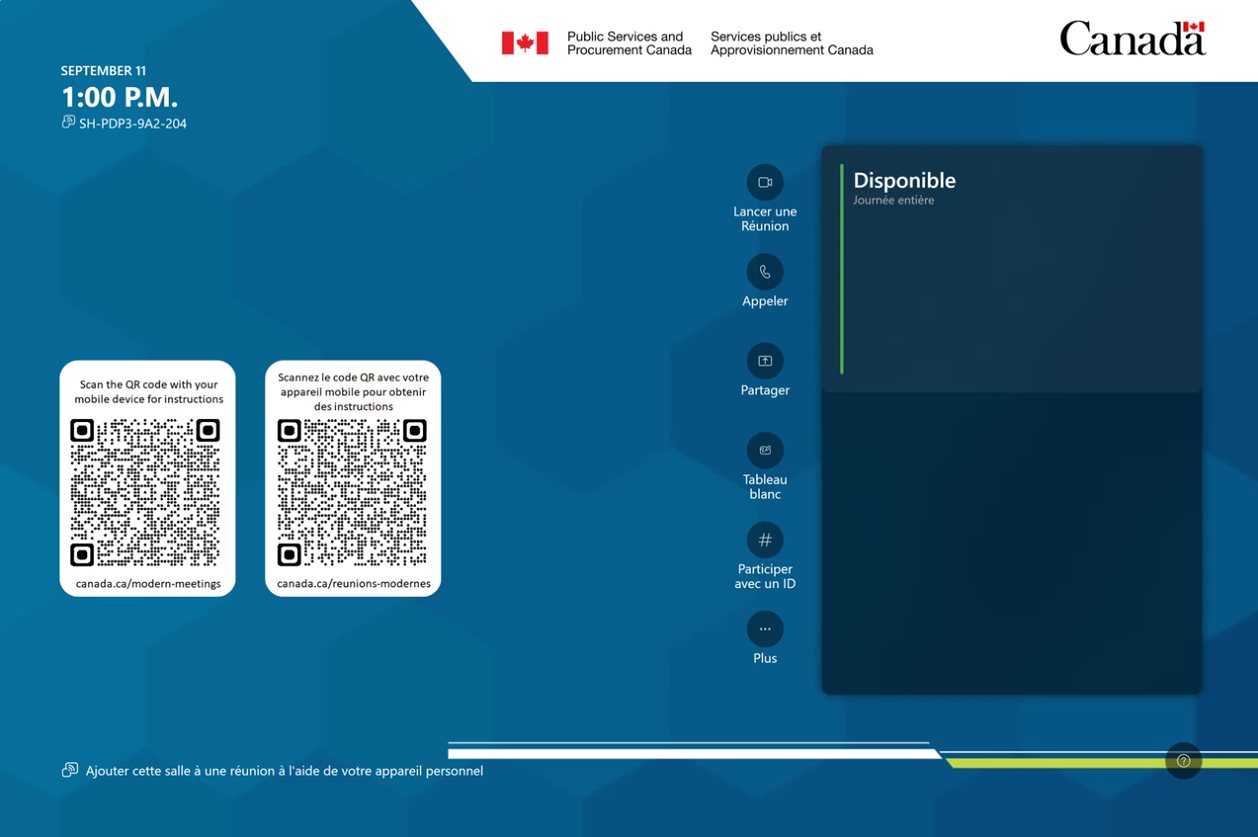
Remarque : Modifier la langue de Surface Hub
Vous pouvez modifier la langue du Surface Hub en suivant ces étapes :
- sélectionnez Plus
- accédez à Langue
- choisissez votre langue préférée
- appuyez sur Enregistrer et redémarrer
Cette modification est temporaire. Le Surface Hub reviendra à sa langue par défaut au prochain redémarrage.
Démarrer une réunion Microsoft Teams dont vous êtes l’organisateur
- Touchez l’écran pour sortir l’appareil de la mise en veille, au besoin
- Appuyez sur le bouton Participer à côté de votre réunion pour démarrer votre réunion
- Quittez la réunion en sélectionnant Quitter (icône de téléphone)
Rejoindre à une réunion Microsoft Teams existante
- Entrez l'identifiant et le code d'accès de la réunion
- sélectionnez Participer avec un identifiant
- entrez l'identifiant de la réunion à l'aide du clavier à l'écran (l'identifiant de la réunion est la première série de codes apparaissant sur l'invitation de la réunion)
- entrez le code d'accès (sensible à la casse)
- Quittez la réunion en sélectionnant l'icône du téléphone
Rejoindre une réunion Zoom
- Si vous souhaitez participer à une réunion Zoom (et non à un webinaire Zoom ou à une assemblée Teams), sélectionnez Zoom comme fournisseur de réunion, puis saisissez l'identifiant et le code d'accès de la réunion
- La réunion sera diffusée sur un seul écran de la salle
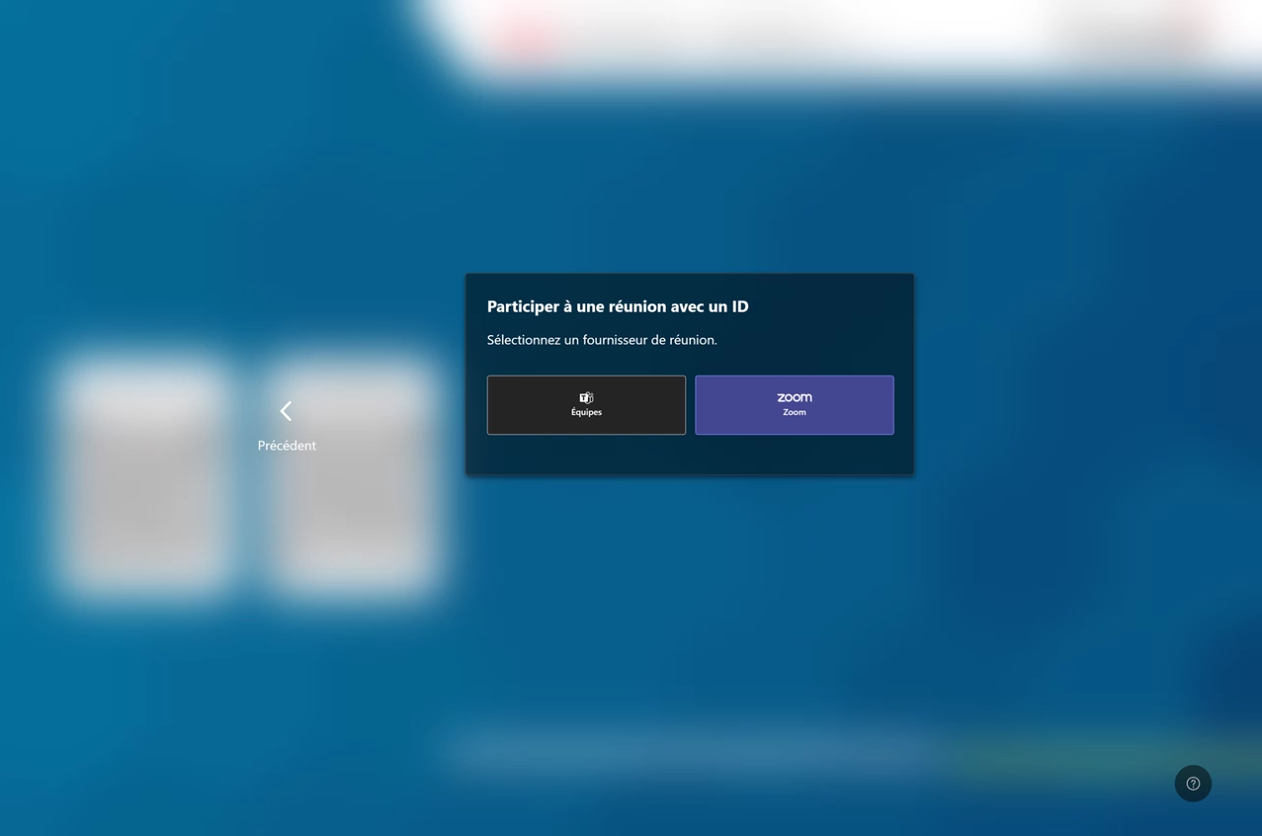
Démarrer une nouvelle réunion
- Sélectionnez l'option Réunion instantannée
- Pour ajouter des participants de Services publics et Approvisionnement Canada (SPAC), tapez le nom du participant dans Inviter quelqu'un ou composer un numéro et sélectionnez votre participant dans la liste qui s'affiche
- Pour ajouter des participants externes à SPAC, tapez leur adresse électronique complète ou leur numéro de téléphone portable dans Inviter quelqu'un ou composer un numéro
- Quittez la réunion en sélectionnant Quitter (icône du téléphone)
Remarque : Fonctionnalités Teams
- Pour bénéficier des fonctionnalités interactives telles que le clavardage et le partage d'écran, les participants doivent se connecter à la réunion Teams à partir de leur bloc-notes individuel
- Vous pouvez activer les sous-titres en direct et le clavardage à partir de l'écran Surface Hub
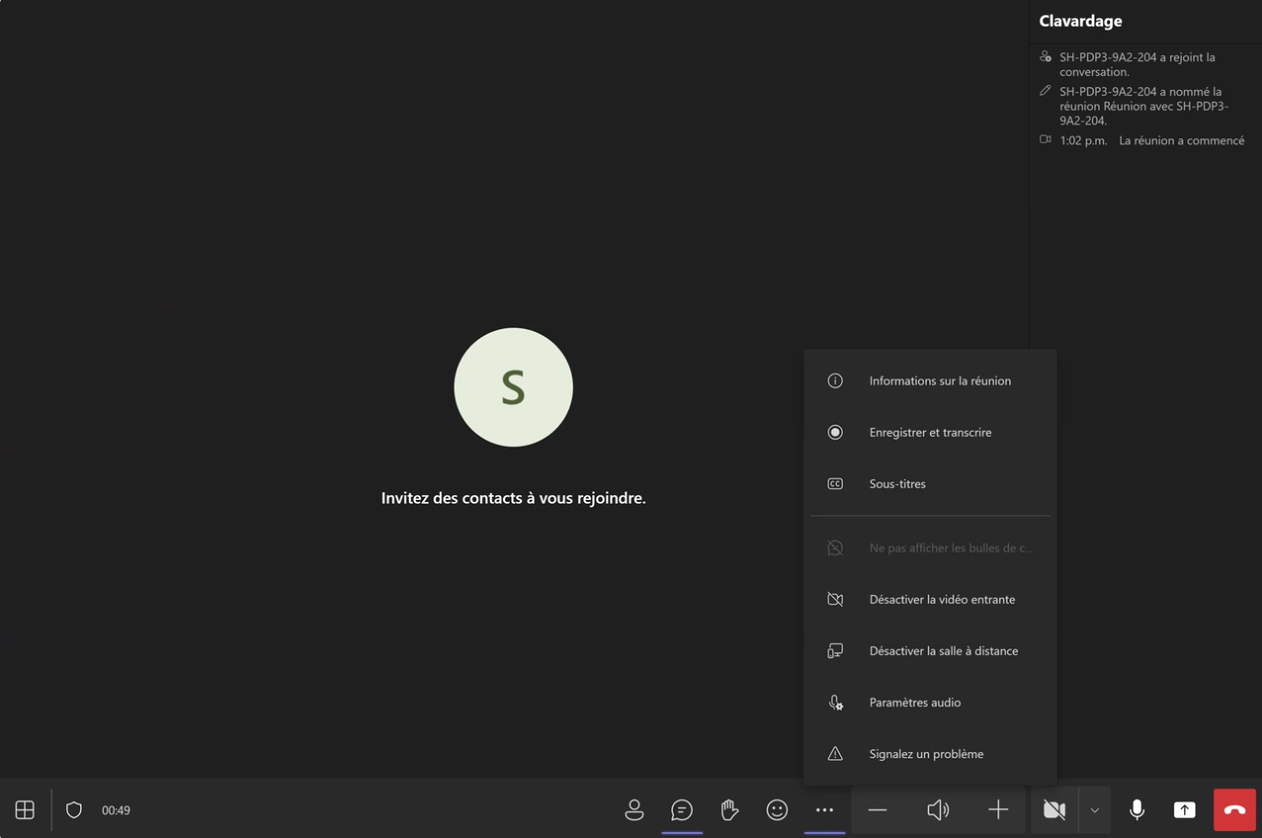
Autres fonctionnalités
Pour maximiser l’utilisation de cette technologie, explorez les fonctionnalités avancées ci-dessous.
Connecter l’audio via le Bluetooth
- Rejoignez une réunion Teams en suivant les instructions de la section Participer à une réunion Microsoft Teams et attendez que les moniteurs à proximité soient détectés
- Sous Son de la salle, sélectionnez le moniteur auquel vous désirer vous connecter
- Sélectionnez Joindre maintenant pour rejoindre la réunion et utiliser les moniteurs audios de la salle
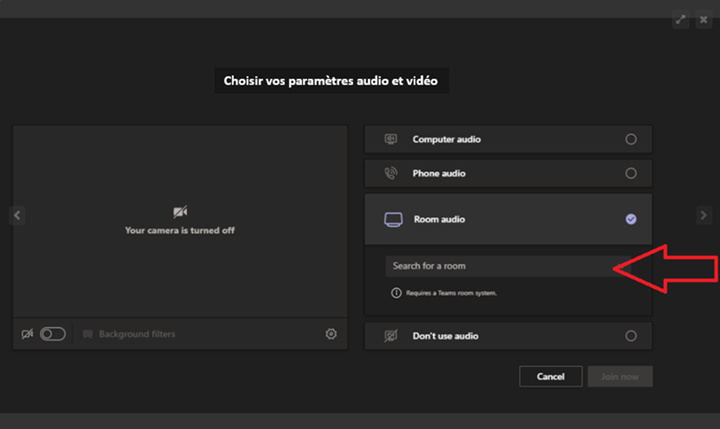
Projeter depuis Microsoft Teams
- Dans l’application Teams, sélectionnez l’ellipse (…) à côté de SPAC-PSPC, dans le coin supérieur droit
- Sélectionnez Projection
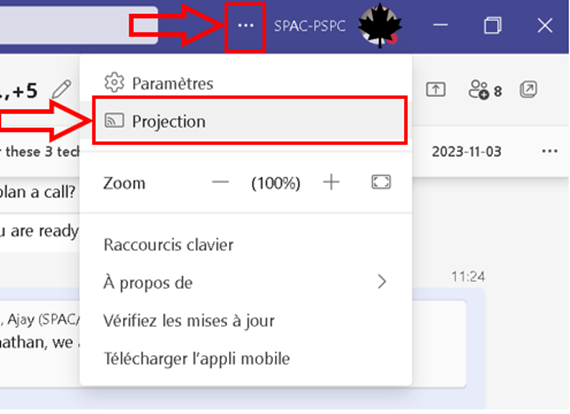
- Sélectionnez le moniteur sur lequel vous désirer projeter sans fil parmi la liste des moniteurs à proximité affichés
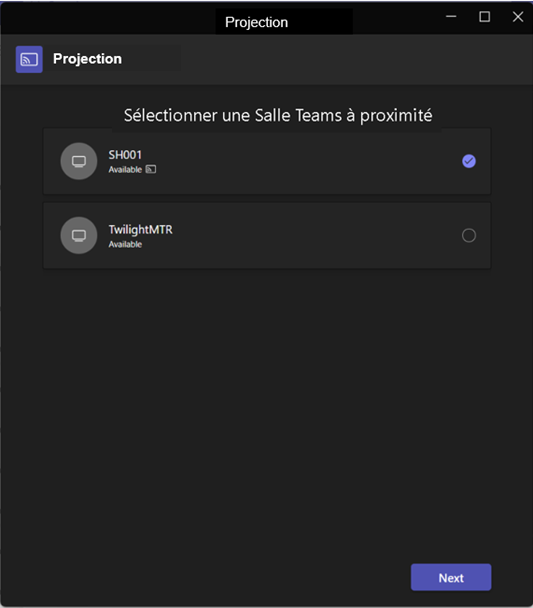
- Sélectionnez le contenu que vous désirez partager
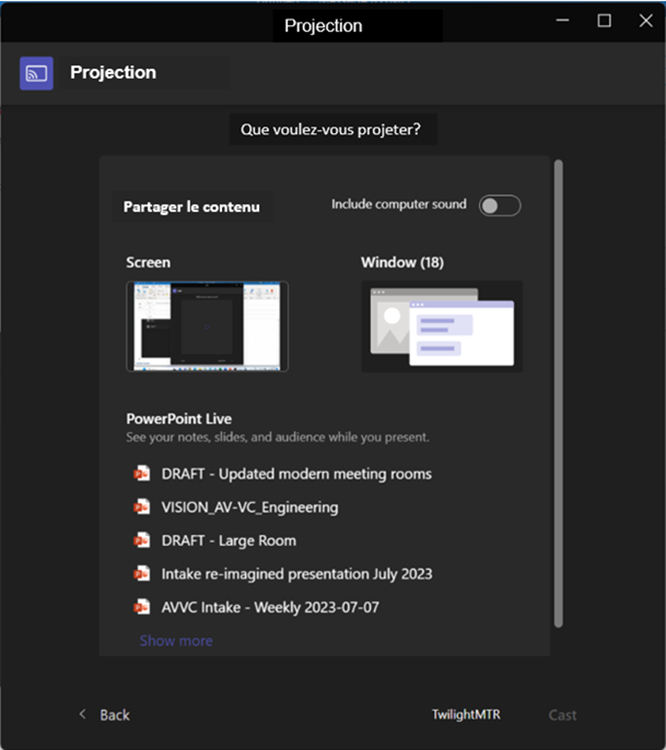
- Appuyez sur le bouton Projection ou Suivant
- Acceptez la projection sur le moniteur de la salle pour compléter le processus
Collaborer sur un tableau blanc
- Sur l’écran d’accueil du Surface Hub, sélectionnez l’icône Tableau blanc
- Sélectionnez Commencer la réunion pour partager le tableau blanc avec vos collègues et sauvegarder votre session dans le clavardage de la réunion et OneDrive
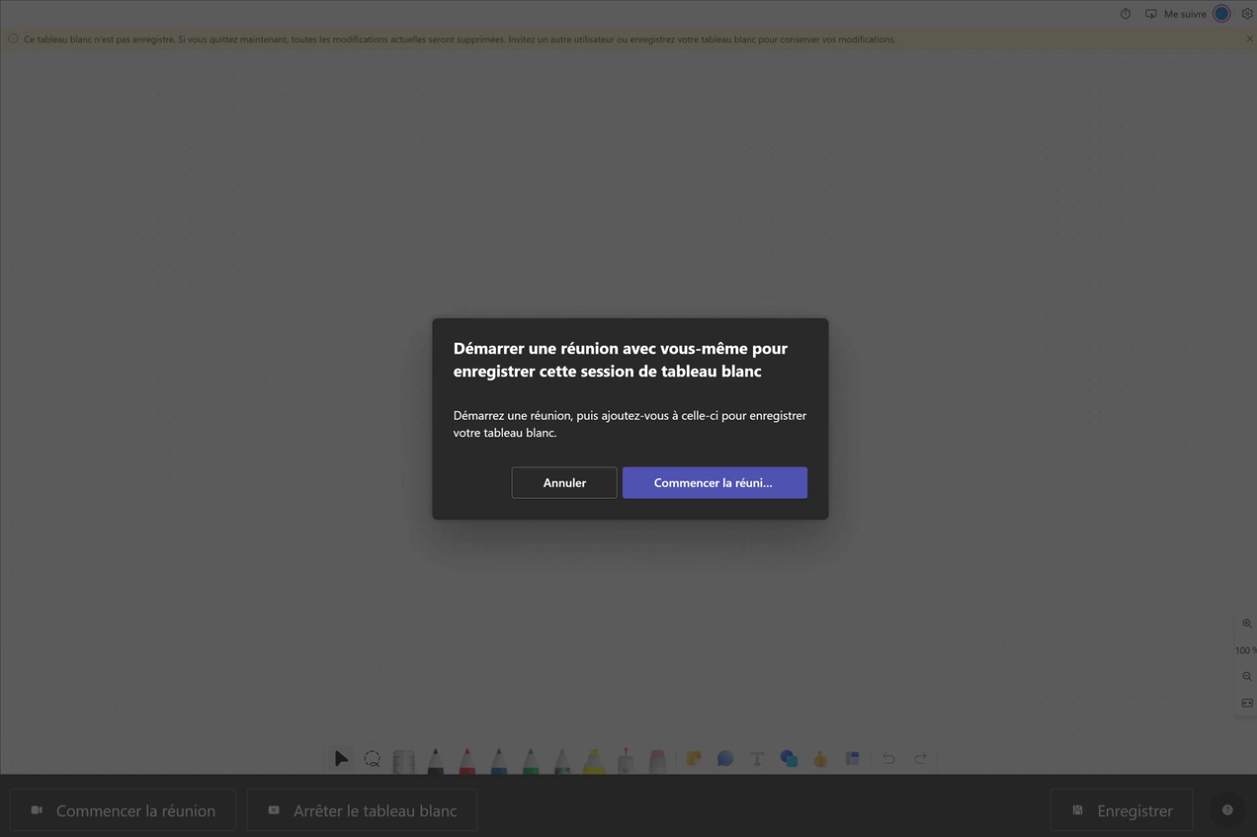
En tout temps, utilisez le stylet ou votre doigt pour écrire sur le tableau. Vous devriez trouver le stylet aimanté au côté latéral de l’écran.
Tous les outils du tableau blanc se trouvent au bas de la fenêtre.
Les outils de Whiteboard
Voici quelques-uns des outils disponibles :
Le pointeur
Une fois le pointeur sélectionné, déplacez-vous sur le tableau à l’aide du stylet ou de votre doigt. Effectuez un zoom avant ou arrière avec deux doigts.
Le lasso
Sélectionnez du contenu et déplacez-le sur le tableau. En tout temps, cette fonctionnalité peut également être activée en appuyant sur le bouton latéral du stylet.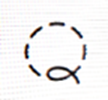
La règle
Dessinez des lignes droites avec l’assistance de la règle. Notez que vous ne pourrez pas tracer des lignes trop près de la règle, il vous faut tracez vos lignes à une distance d’environ un pouce (2,5 centimètres) de la règle. Déplacez la règle en utilisant un seul doigt et ajustez l’angle de celle-ci avec deux doigts.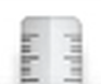
Les crayons et le surligneur
Sélectionnez-les pour dessiner de façon manuscrite sur le tableau. Vous pouvez choisir l’épaisseur et les couleurs.
Le laser
Utilisez-le pour attirer l’attention sur du contenu. Les éléments tracés au laser disparaissent après quelques secondes.
La gomme à effacer
Utilisez-la pour effacer des éléments manuscrits. En tout temps, cette fonctionnalité peut également être activée en appuyant l’autre extrémité du stylet sur le tableau.
Autres éléments
Autres boutons de la barre de tâches du Tableau blanc incluent :
- des pense-bêtes
- des commentaires
- du texte à l’aide du clavier virtuel
- des formes
- des autocollants
- des gabarits
- des images (seulement celles disponibles dans les fichiers du Surface Hub)
- des fichiers (seulement les fichiers PDF ou PPT)
- le contenu sera inséré sous forme d’images
- vous pouvez insérer des fichiers qui se trouvent dans votre OneDrive, dans vos équipes Teams, sur Sharepoint et sur Viva Engage (Yammer), si vous êtes connectés au Surface Hub avec vos identifiants
Comme dans toutes les applications de Microsoft, il est possible d’annuler la dernière opération faite au tableau
Option de paramétrage
Dans le coin supérieur droit du tableau, touchez l’icône d’engrenage.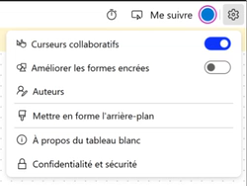
Curseurs collaboratifs : Activer l’option pour afficher en direct le curseur des autres contributeurs au tableau.
Convertir une entrée manuscrite à des formes : activez cette option pour que vos formes dessinées à la main se convertissent en formes parfaites.
Modifier l’arrière-plan : sélectionnez cette option pour changer la couleur de l’arrière-plan, ajouter du quadrillage ou autres.
Utiliser les paramètres d’ergonomie
Seul le paramètre Contraste élevé est disponible.
Pour activer ce paramètre, accédez à (…) Plus > Accessibilité.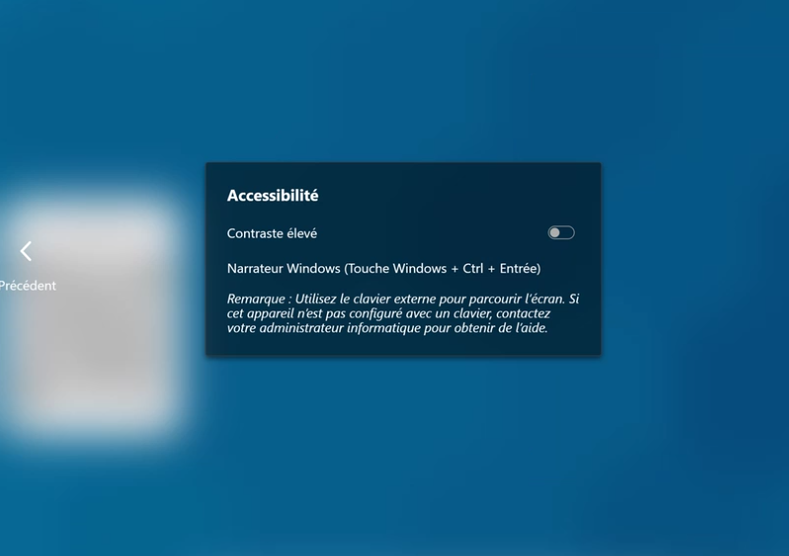
Remarque
Les paramètres d’ergonomie sont rétablis à leurs valeurs par défaut à chaque fin de session.
Réserver un Surface Hub
- Dans votre application de courrier Outlook, sous l’onglet Calendrier, sélectionnez l’option Nouvelle réunion Teams
- Ajoutez l’adresse courriel de l’outil de collaboration Surface Hub de l’emplacement que vous désirez dans la liste des destinataires
- vous pouvez vérifier la disponibilité de l’appareil en consultant les Heures suggérées à droite, sous le calendrier miniature
- Concluez votre demande de réunion en sélectionnant sur le bouton Envoyer
- le processus réservera à la fois l’équipement et la salle
Conseils de dépannage
Assurez-vous que l’appareil est allumé et branché sur une prise d’électricité murale.
Pour communiquer avec nous
Veuillez signaler tous problèmes à votre coordonnateur du milieu de travail ou à votre conseiller de réunion. Recherchez les affichettes d’information sur les coordonnateurs du milieu de travail près de la salle de réunion ou à l’entrée du bureau.